安裝MariaDB的部分就暫時先跳過了,
因為我的電腦已經裝了,
之前要裝第二個也出現一些問題,
直接從安裝好之後開始說吧。
今天來介紹一下一個好用的工具,
HeidiSQL是配合MySql設計的一個資料庫工具,
而且有好用快速的介面來操作,
如果電腦是64位元的,
建議下載64位元的HeidiSQL比較不會當掉,
尤其如果資料庫資料很多的話。
HeidiSQL雖然也可以支援MS-SQL,
但是如果要改資料表結構等,
很多語法的部分有問題,
但是SSMS的操作介面比較沒那麼方便,
所以如果是用MS-SQL,
我一般會用HeidiSQL配合SSMS來使用,
(當然如果知道指令的話可以直接在HeidiSQL下指令也可以)
要下載的話去Google一下就找得到了,
或到 Download HeidiSQL 網頁下載,
下面介紹一下簡單的介面:
登入畫面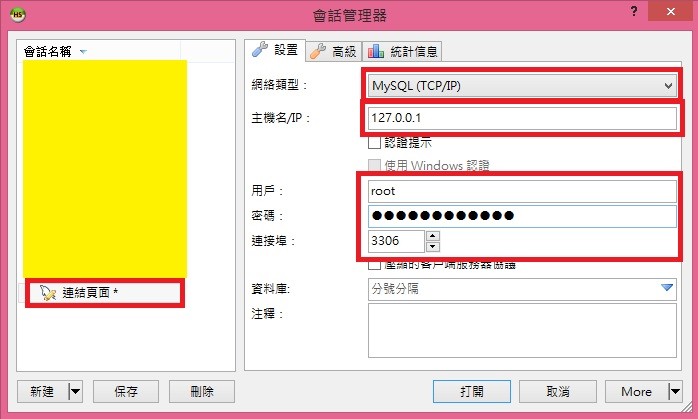
預設是通過TCP/IP登入Mysql,輸入網址、帳號密碼跟Port就可以進去,左邊可以自己取一個好記的名字
首頁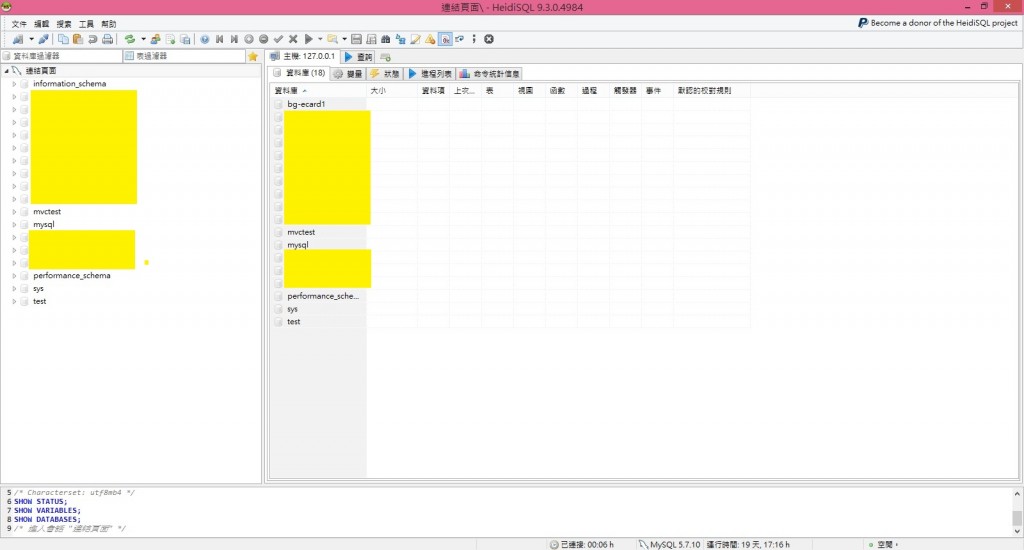
在這裡會列出所有資料庫的名稱,右邊是資料庫的列表,我們這次會用到的資料庫就是MVCTest資料庫,雖然我原本新增的時候是有大小寫,但對SQL而言大小寫沒有意義,所以它自動都轉換成小寫了。
新增資料庫
我先砍掉重新再新增一次資料庫吧,
首先在資料庫名稱上按右鍵,選擇 刪除(這是示範,通常一開始應該沒有資料庫,先進行下一個步驟)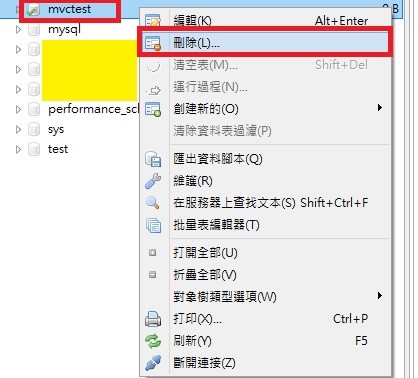
然後移到最上面按右鍵,選擇 創建新的 -> 資料庫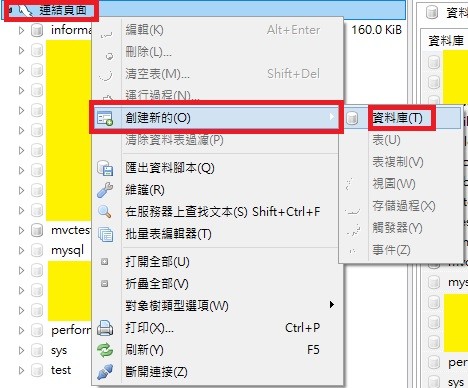
接下來輸入資料庫名稱 MVCTest,編碼現在通用的是utf8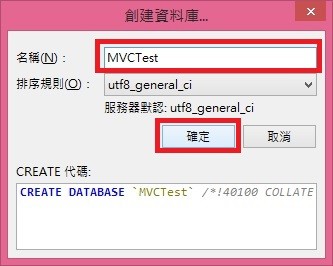
然後在資料庫上面按右鍵,選擇 創建新的 -> 表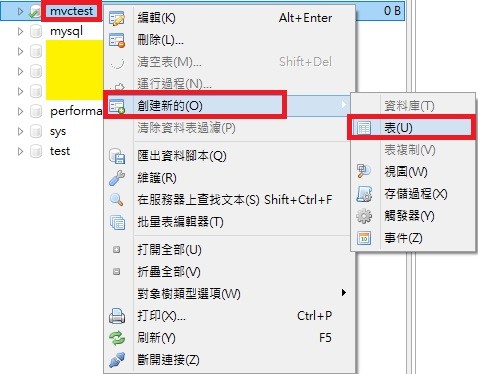
這次鐵人賽會示範一個簡單的建立使用者資料跟簡單驗證的機制,會建一個城市的表(City)跟鄉鎮的表(Village),以下是城市的表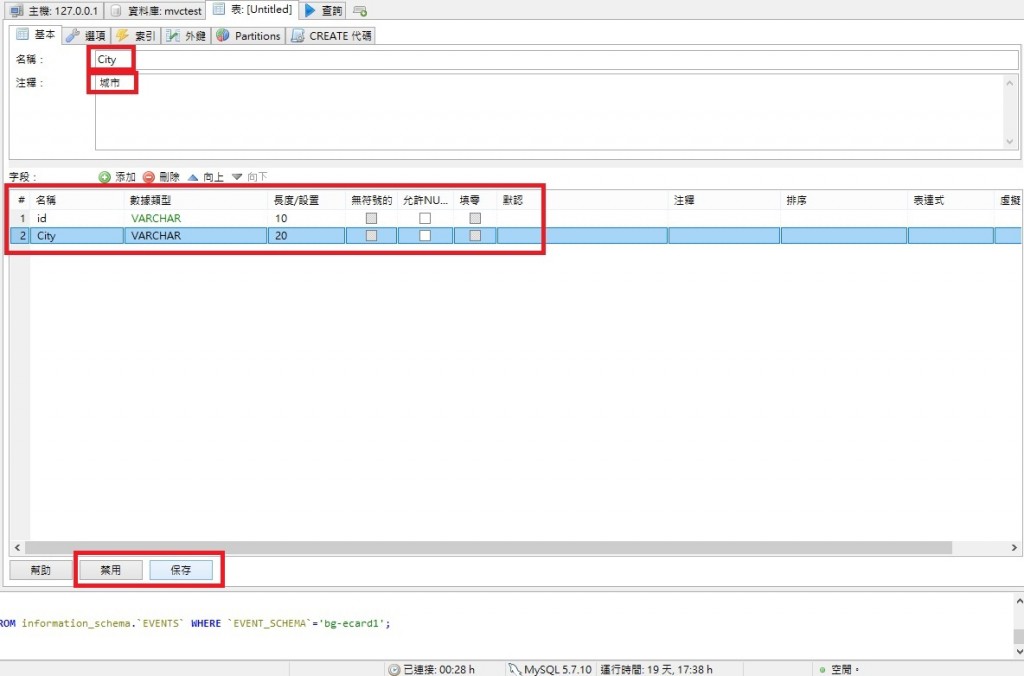
最上面輸入名稱
注釋是給人看的,也可以不要輸入
按下 添加 新增新的欄位
按下 刪除 刪除選到的欄位
向上 跟 向下 決定順序(我倒覺得順序沒什麼差,讀寫通常都是用欄位名稱,只是會有個人習慣的順序)
新增欄位輸入 名稱、欄位類型、大小、是否允許NULL、預設值
一定要按下面的 保存 才會生效
如果後悔不想改結構,可以選擇 禁用 取消"未保存"的部分
做任何動作最下面的視窗都會有語法供參考
今天介紹大概到這裡,
建資料的部分就省略,
明天開始連結資料庫的部分。
--
小弟不才,
如果有謬誤或是要補充的,
都歡迎一起來討論!
